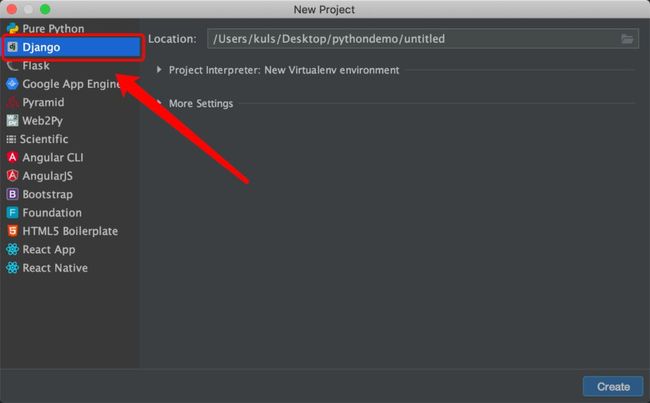小白学Django第二天| Django原来是这么玩的!
![]()
小白学Django系列:
小白学Django第一天| MVC、MVT以及Django的那些事
日更中...
用最短的时间学最多的知识,本文大约花费4分钟
本文内容:
1. 创建Django项目以及目录结构
2. 创建应用和注册应用
3. 测试服务器
1. 创建Django项目以及目录结构
创建Django项目非常的简单,只需要在安装了Django之后,在命令行中输入:
django-admin startproject 项目名称
例 :创建项目BookManager
django-admin startproject BookManager
就能够完成我们的一个项目创建
当然,如果你使用的是pycharm编辑器,你也可以直接创建Django项目
基本项目创建完毕,我们来看看创建完成后工程目录里面到底有些什么文件:
BookManager : 是与项目同名的文件, 内部包含如下项目的配置文件.
init.py : 是表示文件BookManager可以被当作包使用.
settings.py : 是项目的整体配置文件.
urls.py : 是项目的URL配置文件.
wsgi.py : 是项目与WSGI兼容的Web服务器入口.
manage.py : 是项目运行的入口, 指定配置文件路径.
2.创建应用和注册应用
在前面文章中有说过软件框架,其中有句话这么说:“一个软件框架是由多个软件模块所构成的,每一个软件模块都有他自己的功能。每一个功能的组合就完成了一个软件的开发。”
这里的应用就是指完成一个功能的应用。在Django中,一个项目有很多个应用组成,每一个应用对应着一个功能。
如何来创建应用呢?
现在我们在BookManager项目中, 创建应用Book
cd BookManager/
python manage.py startapp Book
在图中我给大家标明了应用和项目本身的区别,那么在应用文件夹中每一个文件具体有什么作用呢?
admin.py : 是后台的站点管理注册文件.
init.py : 是表示文件Book可以被当作包使用.
migrations : 是做模型迁移的.
models.py : 是处理数据的.MVT中的M
tests.py : 是做测试用的.
views.py : 是处理业务逻辑的.MVT中的V
上面我们所执行的命令只是创建了这个应用,但实际上我们的项目还是不认可它的,我们需要在setting.py文件当中去注册这个应用。
3. 测试服务器
大家了解如何创建项目和应用后,我们需要来运行一下我们的项目,看看是否能够运行正常。
在开发阶段, 为了能够快速预览到开发的效果, Django提供了一个纯Python编写的轻量级web服务器,(仅在开发阶段使用,非正式服务器)
运行测试服务器的命令 :
python manage.py runserver ip:端口
python manage.py runserver 172.16.21.25:8001
对应: http://172.16.21.25:8001/
ip和端口号可以不写, 默认ip为127.0.0.1;端口号为8000.
python manage.py runserver
对应:http://127.0.0.1:8000/
输入http://127.0.0.1:8000/即可访问.
刷新网页就可以查看每次代码执行效果
如果增加代码、修改代码、删除代码服务器会自动重启.
按ctrl+c停止服务器
如果大家可以看到出现了下面的页面,那么说明Django运行成功。
原创不易,在看、转发!
往期系列:
Flask基础系列文章大全【JAVAandPython君出品】
![]()